windows server 2012、2019服务器定时重启
发布时间:2024年01月13日
手动设置定时任务
1.开始菜单,找到“计划任务程序”;
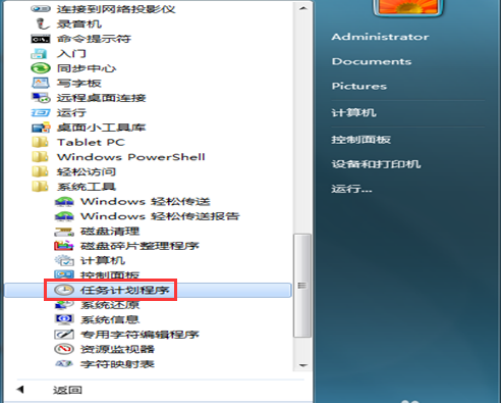

- 如果无法创建基本任务的话,可能是系统中的“Task Scheduler”服务没有启动,你可在运行中键入“ services.msc”,查看“Task Scheduler”服务是否被设置成了“已禁用”,若是,只要双击它将启动类型改为“自动”,重新设定一个计划任务就可以执行了。即使显示启用也建议重启一下。
3. 常规
设置任务名称:定时重启,配置“windows?Server?2012 R2”
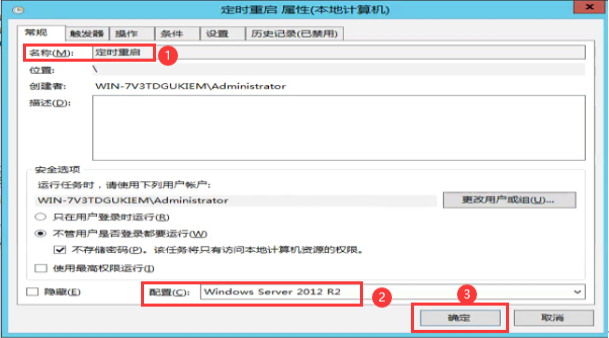
4. 触发器,设置任务执行的时间,选择“新建”。可以对执行的频率进行选择,一次、每天、每周和每月。并设置具体的执行时间。
如果需要在一天内进行多次重启,则可以新建多个触发器,设置方法同上。
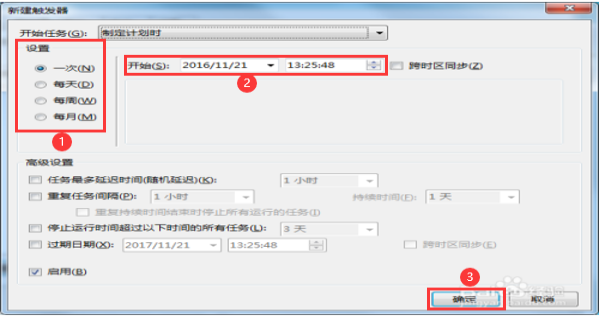
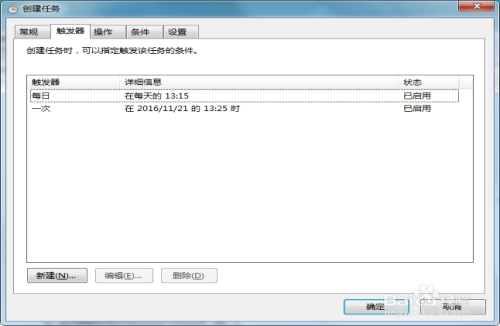
5. 操作。设置重启操作的程序或脚本内容。
重启程序位于:C:\Windows\System32\shutdown.exe
需要添加参数为(空格分隔):-r -f -t 1
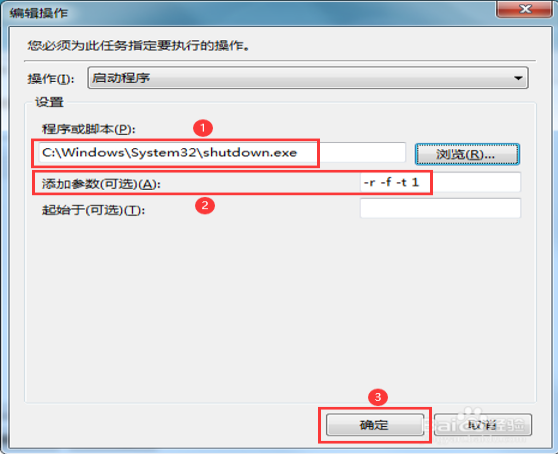
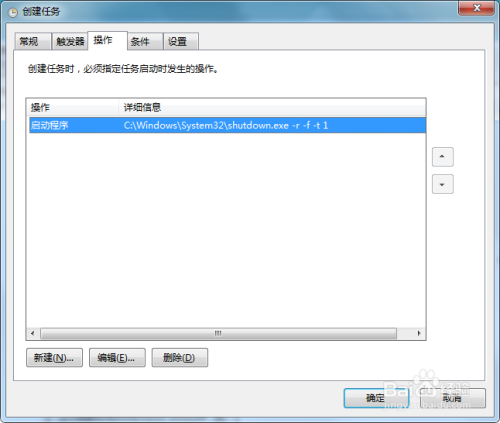
6. 其他:定时重启任务设置【-r(空格)-f(空格)-t(空格)1】指令说明
-r关闭并重启此计算机; ?
-f强制运行的应用程序关闭而没有警告;
-t 1设置关闭的超时为1秒。
注意事项
?
- -r(空格)-f(空格)-t(空格)1,指令中间是一个空格分开
- -t 1,1是时间可以根据实际情况自行设定
文章来源:https://blog.csdn.net/zengliguang/article/details/135565932
本文来自互联网用户投稿,该文观点仅代表作者本人,不代表本站立场。本站仅提供信息存储空间服务,不拥有所有权,不承担相关法律责任。 如若内容造成侵权/违法违规/事实不符,请联系我的编程经验分享网邮箱:chenni525@qq.com进行投诉反馈,一经查实,立即删除!
本文来自互联网用户投稿,该文观点仅代表作者本人,不代表本站立场。本站仅提供信息存储空间服务,不拥有所有权,不承担相关法律责任。 如若内容造成侵权/违法违规/事实不符,请联系我的编程经验分享网邮箱:chenni525@qq.com进行投诉反馈,一经查实,立即删除!
最新文章
- Python教程
- 深入理解 MySQL 中的 HAVING 关键字和聚合函数
- Qt之QChar编码(1)
- MyBatis入门基础篇
- 用Python脚本实现FFmpeg批量转换
- HIS项目源码,自主研发+应用实例,整合电子病历系统、LIS系统,支持电子病历四级
- 【Java数据结构】01-数据结构基本概念、算法分析
- FileZilla的使用,主动模式和被动模式思维导图
- 深度揭秘:返利机器人的自动赚佣金原理与实现方法
- 【Linux】whereis命令使用
- Postman入门到入土
- Allins 官网正式上线,铭文赛道进入 AMM 交易时代
- 关于执行 roslaunch xxxxx yyyy.launch 后,没能进入 RViz 就卡死的问题
- PO权限控制
- 【Linux】chage命令使用